Bir ile Timely hesabınızda, takvim filtrelerinizi gösterecek görselleri kolayca ekleyebilirsiniz. Filtrelerinizi görsellerle vurgulamak, siteniz için benzersiz bir görsel kimlik yaratabilir. Etkinlik takvimi. Üstelik etkinliklerinizi ve filtrelerinizi seçtiğiniz görsellerle ilişkilendirerek insanların kolayca hatırlamasına yardımcı olabilir. Bu yazıda etkinlik takvimi filtrelerinize nasıl görsel ekleyeceğinizi öğreneceksiniz.
1. Takvim Filtrelerinize Neden Görsel Eklemelisiniz?
Genel olarak insan beyninin tek bir kelimeyi işlemesinin 250 milisaniye sürdüğünü, bir görüntüyü işlemenin ise yalnızca 13 milisaniye sürdüğünü biliyor muydunuz? Aslında resimleri işlemek bir metni okumaktan çok daha kolay ve hızlıdır. Bu da görsel pazarlamanın neden bu kadar önemli olduğunu kanıtlıyor. Ayrıca bu, nedenlerinden biri Timely tasarım ve görselliğe o kadar odaklandık ki!
Elbette takvim filtrelerine görsel eklemek, etkinlik türlerinizi daha etkili bir şekilde görüntülemenize yardımcı olabilir. İnsanlar filtrelerinizi kullanarak etkinliklerinizi aradıklarından, etkinlik farkındalığının artmasına da yardımcı olabilir. etkinlik Takvimi.
Sonra takviminizi filtrelerle düzenleme, bunlara nasıl resim ekleyebileceğinizi bilmek isteyebilirsiniz. Ancak bu adımı atlamak isterseniz sorun olmaz çünkü filtrelere resim eklemek sizin için zorunlu değildir. Timely Takvim çalışmak. Her neyse, kategorilere, mekanlara ve organizatörlere nasıl görsel ekleyeceğinizi aşağıya bakın.
2. Kategorilere Resim Nasıl Eklenir?
Dilerseniz etkinlik kategorisi filtrelerinizde görselleri kullanabilirsiniz. Bunu doğrudan şu anda yapabilirsiniz: etkinlik oluşturmaveya içine Kategoriler altındaki alt menü Filtre bölüm. Her iki seçenek için de adımlar oldukça benzer.
Kategorilere görsel eklemek için aşağıdaki adımlara bakın. Filtre Bölüm:
- Oturum açın Timely Hesap.
- Ana gezinme menüsünde, üzerine tıklayın. Filtreve sonra Kategoriler.
- Yeşil tıklayın +Öğe ekle Yeni bir kategori eklemek için düğmesine basın. Alternatif olarak, isterseniz düzenlemek üzere önceden oluşturulmuş bir kategoriyi bulmak için arama aracını kullanabilirsiniz.
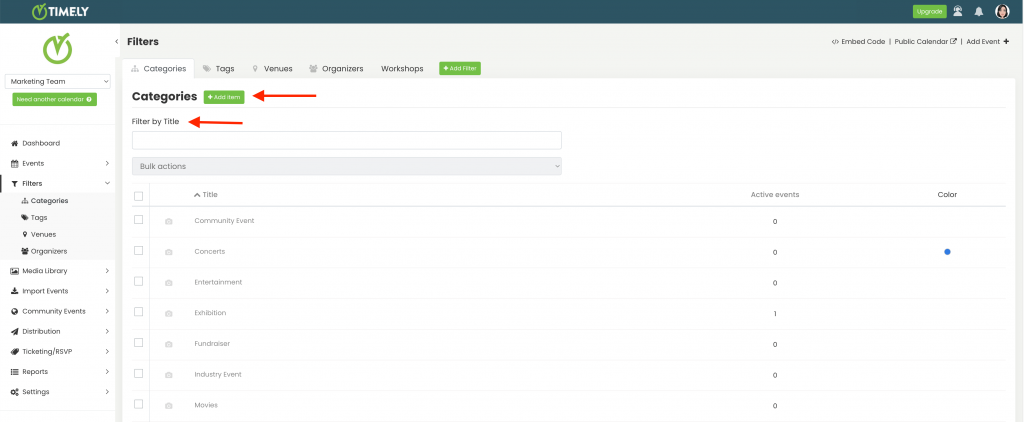
- Kategoriyi eklemeniz veya düzenlemeniz için sağ panelde yeni bir çalışma alanı görünecektir. Üzerinde Resim öğesinde iki düğme göreceksiniz: Medya kütüphanesi ve Yükleyin.
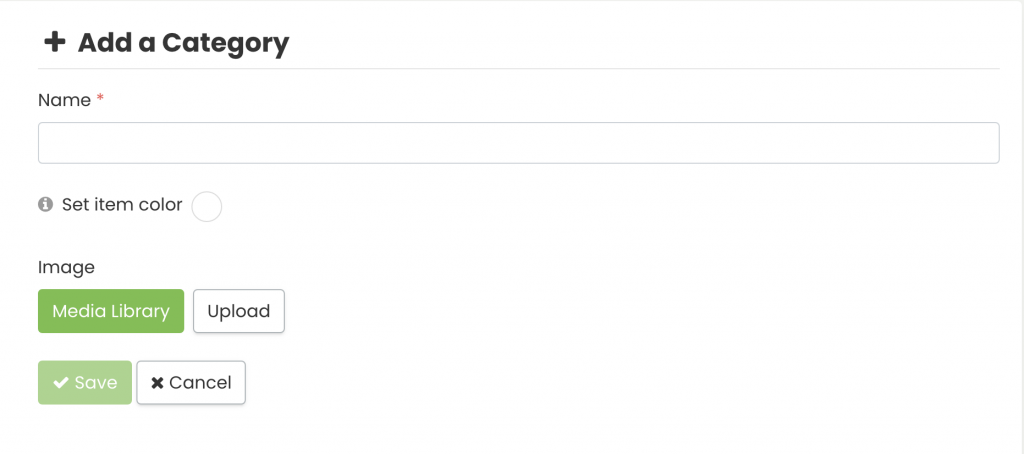
- Daha önce kullanılmış bir görseli eklemek için Medya kütüphanesi. Resim galeriniz ekranda açılacaktır. Burada görselinizi arayabilir ve ardından doğru dosyayı seçebilirsiniz.
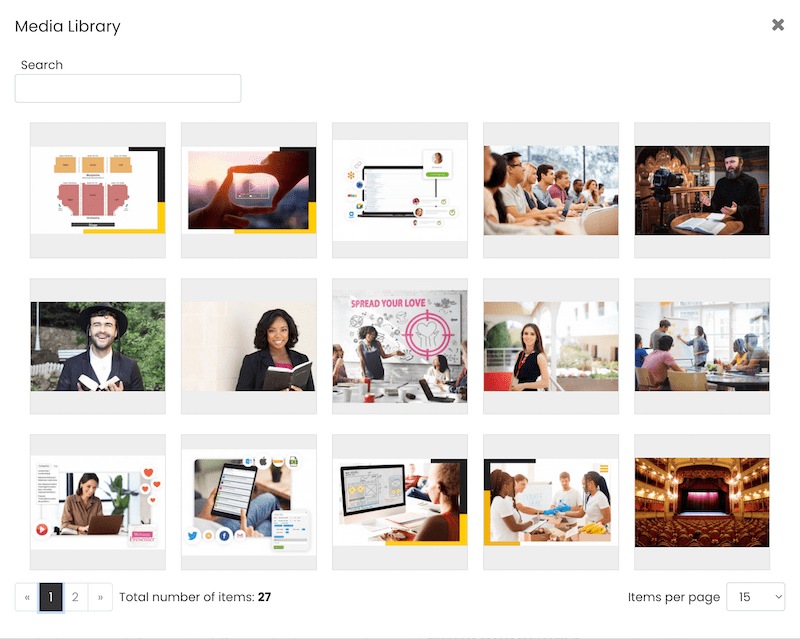
- Yeni bir resim eklemek istiyorsanız, Foto Yükle düğme. Bilgisayarınızdan bir resim seçmenizi sağlayan bir açılır pencere görünecektir. Uygun bir alternatif metin verin ve ardından İndirim düğme. Resminiz otomatik olarak cihazınıza kaydedilecektir. Timely Medya kütüphanesi.
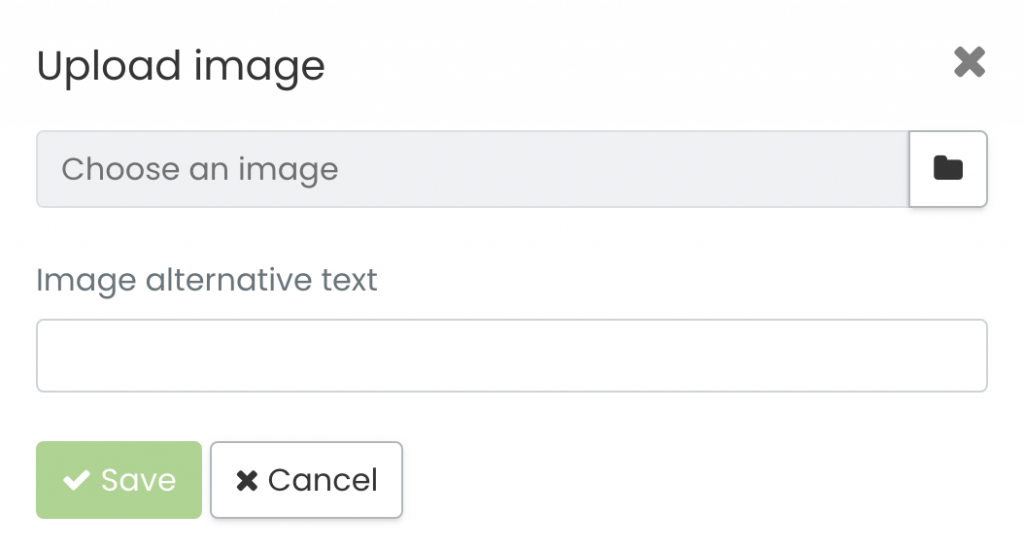
- Üzerine tıklamayı unutmayın İndirim Yeni kategorinizi ve resminizi kaydetmek için düğmesine basın.
ÖNEMLİ: Resimleri bilgisayarınıza yüklerken Timely hesabımızı takip etmenizi öneririz. Görsellerle İlgili En İyi Uygulamalar dosya formatı, boyutu, kalitesi ve görsel açısından alternatif metin.
Lütfen kategori görselinin, o kategorideki öne çıkan görselin eksik olduğu etkinlikler için varsayılan görsel olarak kullanılacağını unutmayın. Bu işlev, etkinliklerinizin her biri için öne çıkan bir görsel oluşturmak istemediğiniz ancak yine de takviminizin görsel olarak çekici görünmesini istediğiniz durumlarda çok kullanışlıdır.
3. Mekanlara Görseller Nasıl Eklenir?
Takviminize bir etkinlik mekanı eklerken dilerseniz onu açıklayacak bir görsel de ekleyebilirsiniz. Bunu doğrudan şu anda yapabilirsiniz: etkinlik oluşturmaveya içine Mekanları altındaki alt menü Filtre Bölüm.
Her iki seçenek için de yeni Mekan Ekle Ekranda aşağıdakine benzer şekilde mekan bilgilerinizi doldurmanız için alanların bulunduğu bir alan görünecektir.
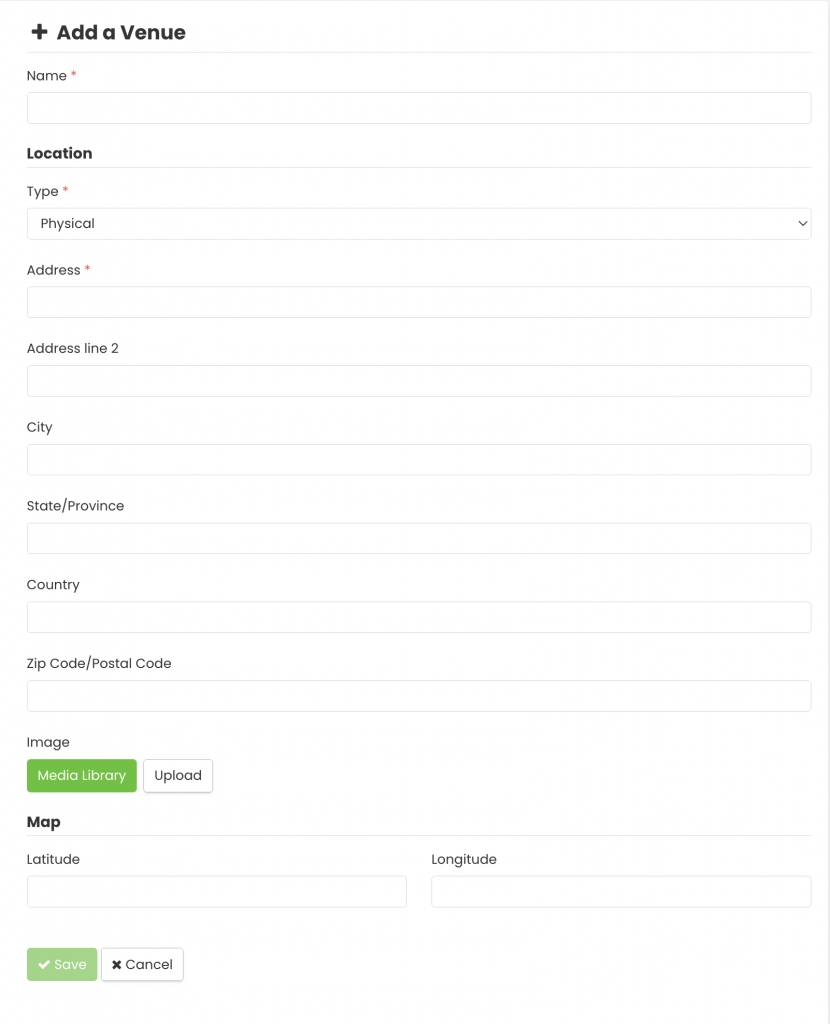
Mekanınız için Medya Kitaplığınızdan bir resim seçebilecek veya yeni bir resim yükleyebileceksiniz. Adımlar yukarıdaki bölümde açıklananlarla aynıdır.
Mekan oluştururken formdaki tüm alanları doldurmanız çok önemlidir. Tüm bu bilgiler, katılımcılarınıza fiziksel mekanınızı bulmaları için en iyi yönlendirmeyi sağlayacaktır. Aynı nedenden dolayı mekan imajına sahip olmak önemlidir. Katılımcılarınız mekanınızın nasıl göründüğünü önceden bilecek ve etkinlik yerinizi çok daha kolay ve hızlı bulacaktır.
Mekan görseli, söz konusu mekanla ilişkili her etkinlik gönderisinde görülebilir.
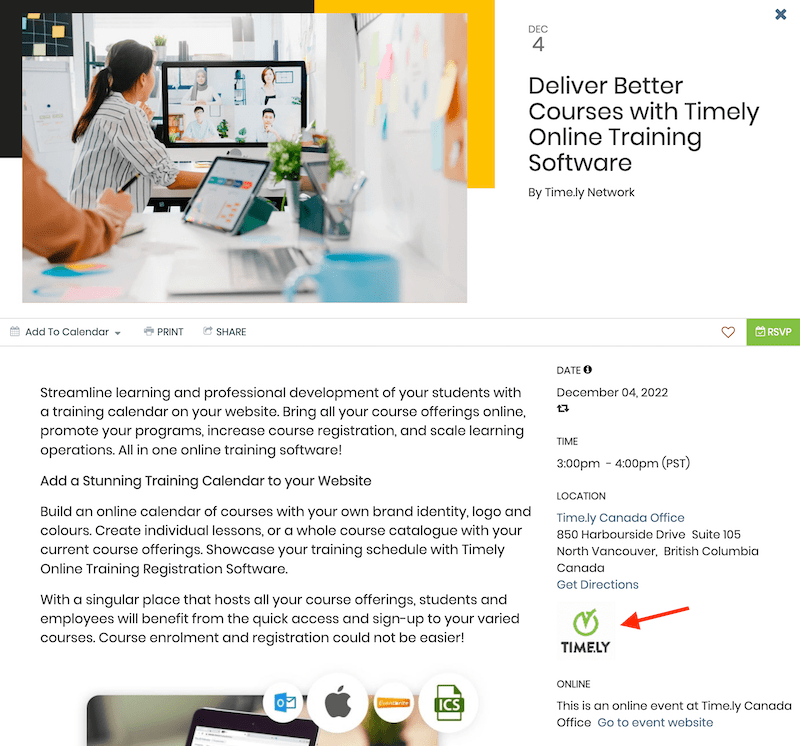
4. Düzenleyicilere Görüntüler Nasıl Eklenir?
Etkinlik düzenleyici filtrelerinize de görseller ekleyebilirsiniz. Bunu doğrudan şu anda yapabilirsiniz: etkinlik oluşturmaveya içine Organizatörler altındaki alt menü Filtre Bölüm.
Her iki seçenek için de yeni Düzenleyici Ekle Etkinlik düzenleyicinizin bilgilerini doldurmanız için aşağıdakine benzer alanların bulunduğu alan ekranda görünecektir.
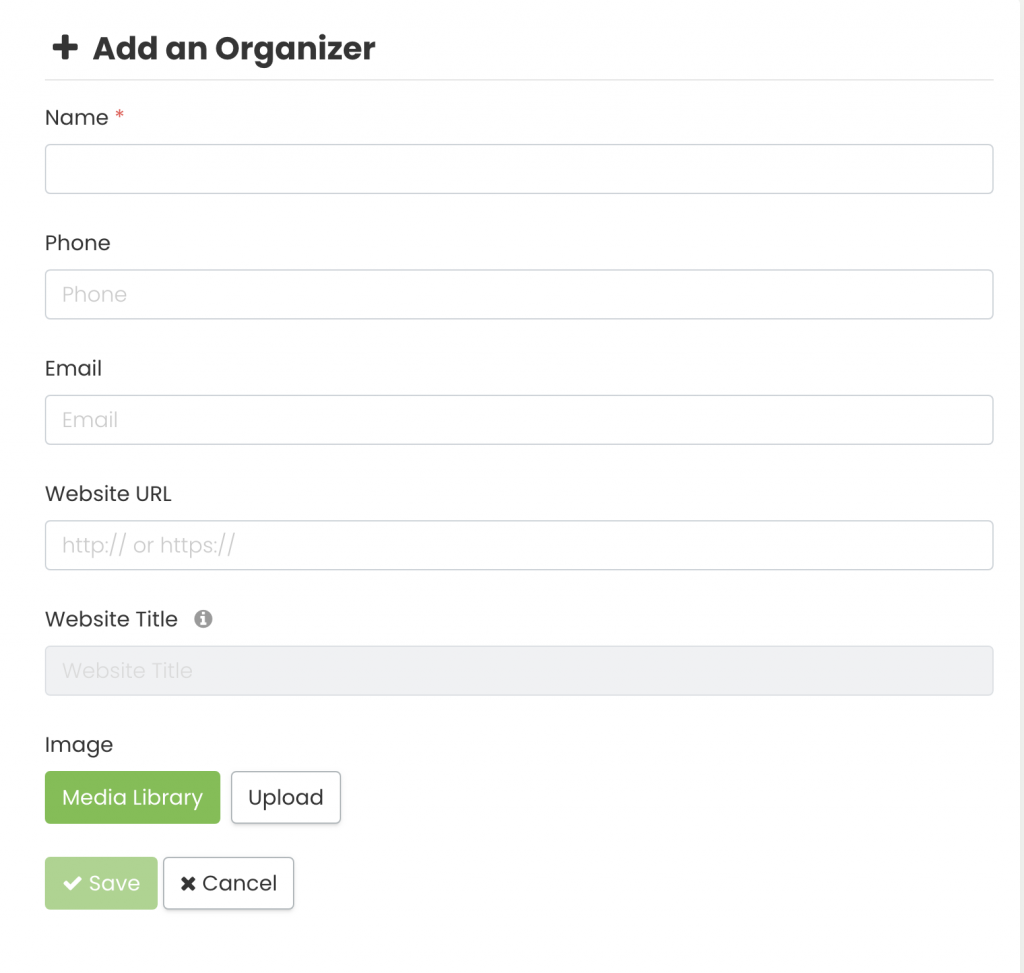
Düzenleyiciniz için Medya Kitaplığınızdan bir görsel seçebilecek veya yeni bir görsel yükleyebileceksiniz. Adımlar yukarıdaki kategoriler bölümünde açıklananlarla aynıdır.
Düzenleyici oluştururken formdaki tüm alanları doldurmanızı öneririz. Tüm bu bilgiler, katılımcılarınıza etkinliği düzenleyen kişi hakkında daha fazla ayrıntı verecektir. Hatta isterlerse etkinlikle ilgili soruları için doğrudan organizatörlere ulaşmalarına bile olanak tanınabiliyor. Ayrıca, tanıtımını yaptığınız etkinliklerin arkasındaki kişilerle bağlantı kurmanın ve onlarla etkileşim kurmanın harika bir yoludur. çevrimiçi takvim.
Organizatörün resmi, o organizatörle ilişkili her etkinlik gönderisinde görülebilir.
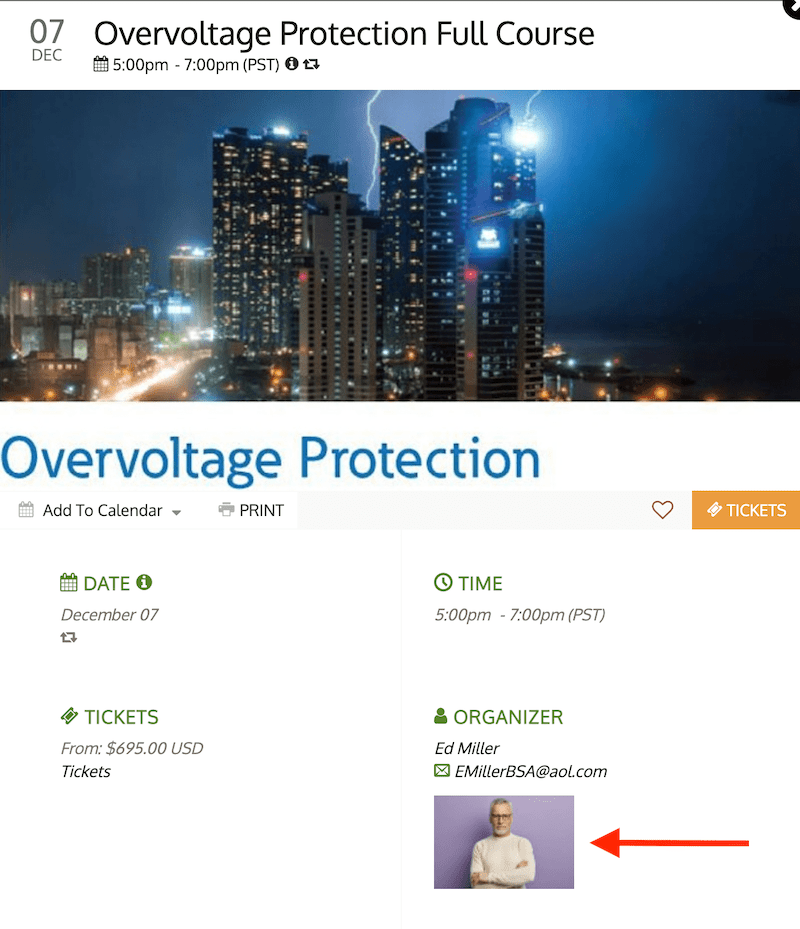
Daha fazla kullanıcı rehberliği için lütfen Yardım Merkezi. Herhangi bir sorunuz varsa veya ek yardıma ihtiyacınız varsa, çekinmeyin İletişime geçin.. Alternatif olarak, hesabınızdan bir destek bileti açabilirsiniz. Timely hesabın kontrol paneli.